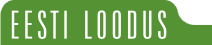Digiajastul kuhjub väga suur hulk pildifaile paratamatult arvuti kõvakettale. Kui neid kuhjata läbimõtlematult, siis ei suuda me vajalikku pilti enam üles leida. Või mis veel hullem: kui kõvaketas või mõni muu andmekandja üles ütleb, oleme fotodest lihtsalt ilma.
Pildifaile hallatakse kahel eesmärgil: et tagada kvaliteetsete algfailide säilimine ning korrastada failid selliselt, et vajaliku saaks kiiresti leida. Nende kahe, pealtnäha lihtsa sihi saavutamiseks tuleb siiski mõõdukalt vaeva näha. Vaatleme järgnevalt tööetappe ja nendega kaasnevaid nüansse.
Laadime fotod arvutisse. Piltide haldamine algab nende laadimisest arvutisse. Aga esmalt tuleb järele mõelda, millisele kettale, mis kataloogi ja missuguste nimedega faile kopeerida?
Pildifailide jaoks on otstarbekas muretseda arvutisse piisavalt suur eraldi kõvaketas. Nõnda saavutame kaks tulemust: töö kulgeb kiiremini, sest omaette kettalt on faile hõlpsam lugeda kui operatsioonisüsteemiga samalt kettalt.
Teiselt poolt on nii ohutum. Arvutid on üha töökindlamad, kuid tõenäosus, et operatsioonisüsteemi kettaga võib midagi juhtuda, on suurem kui eraldi piltidele mõeldud kettaga. Vajaduse korral on lihtne kogu pildibaas koos kettaga lihtsalt uude arvutisse tõsta.
Mul on piltide jaoks arvutis 2 Tb WD RE4 kõvaketas, mis on mõeldud serveritele. Seda tüüpi kettad on töökindlamad ja mahtugi piisab veel mõneks aastaks.
Edasi tuleb läbi mõelda kataloogi- ja failinimede struktuur. Ei ole ühte ainuõiget varianti, kõik oleneb igaühe vajadustest ja eesmärkidest.
Faile võib hoida kas või ühes kataloogis. NTFS failisüsteem lubab ühes kataloogis talletada kuni 4 294 967 295 faili. See variant ei pruugi olla mugav, sest suure hulga failide sirvimine muutub ajapikku kohmakaks.
Ma ise laadin failid konkreetse fotoaparaadi kataloogi, milles on omakorda pildistamiskäikude kaupa alamkataloogid. Alamkataloogi nimes sisaldub pildistamise kuupäev ja märksõna, mis annab lisainfot kataloogi sisu kohta (# 1).
Arvutisse laadides panen pildifailile nime selliselt, et faili nimes sisalduks kuupäev, minu initsiaalid ja antud pildikäigu järjekorranumber antud päeval. Nõnda on faili nimi ainukordne, ent üksiti on selles vihje pildistamise ajale. Nii kataloogide kui ka failide nimetamise töö teeb ära lihtne piltide laadimise tarkvara DownloaderPro. Aga keegi ei keela oma süsteemi välja töötamast.
Kustutame liigsed failid. Kui pildid on arvutisse laaditud, järgneb üsna pea väga oluline pildihaldusetapp kustutamine. Igal pildikäigul tekib hulk ühelaadseid kaadreid või täiesti ebaõnnestunud pilte. Kõike pole mõtet alles hoida.
Kustutamine on keeruline ja aeganõudev töö. Lihtne on kustutada täiesti untsus pilte, kuid samasuguste kaadrite võrdlemisel on tarvis rohkem tähelepanu ja mõtlemist. Seda tasub teha vahetult pildikäigu järel, kui pildistamise eesmärk on värskelt meeles. Kui otsustada on raske, tuleks pidada väike vahe ja hiljem oma fotod kriitiliselt üle vaadata.
Kustutamine on vajalik, sest kõvaketaste tootjad ei suuda kaamerate kasvavate megapikslite ja sarivõtte kiirusega kaasas käia. Minul jääb keskmiselt alles iga neljas kuni iga kolmas kaader. Aga liikuvate objektide puhul on talletatud piltide hulk tavaliselt väiksem (# 2).
Esimese kustutamisringi jaoks kasutan BreezeBrowser Pro tarkvara, sest see töötab väga kiiresti. Viimaks kustutan Adobe Bridgei abil, kuna seal saan kõrvutada pilte, millele olen seadistanud RAW konvertimise parameetrid.
Piltide kirjeldamine. Nüüd oleme jõudnud pildihalduse kõige keerulisema etapini. Kuidas leida pidevalt kasvavast pildihulgast see õige? Kellaaja ja kuupäeva järgi otsimise võimaluse saame kaasa vaikimisi, eeldusel, et meie kaamera kell on õigeks seatud. Lihtne on (pool)automaatselt lisada fotodele geograafilised koordinaadid. Aga oluline on kirjeldada ka märksõnadega, keda või mida on piltidel kujutatud.
Esmalt võib tunduda ahvatlev lisada märksõnasid otse failinimesse. Kui lisatavaid märksõnu on üks või kaks, võib see moodus mõnda aega toimida. Failinime muutmine ja nime järgi otsimine või järjestamine ei nõua eraldi tarkvara.
Põhjalikumas pildibaasis see moodus ei toimi. Esiteks on failide ümbernimetamine kohmakas. Teiseks on failinime pikkus üldjuhul piiratud 255 tähemärgiga, mis kitsendab kirjeldamise ulatust. Lisanduvad võimalikud probleemid täpitähtedega.
Kui muudame kirjeldavat märksõna, siis muutub faili nimi. Ent kui oleme vana nimega faili kusagile kasutusse andnud, tekib omajagu segadust. Pildibaasis on hea, kui failinime hiljem ei muudetaks.
Teine moodus fotol olevaid objekte kirjeldada on IPTC väljade abil. Iga pildifaili juurde on võimalik lisada mõningal määral tekstiteavet, näiteks andmed pildistaja ja pildistamise paiga kohta, foto kirjeldus või märksõnad. Paljud pildihaldusprogrammid, nagu Adobe Bridge, Lightroom, Picasa jt., on võimelised teatud märksõnade järgi pilte otsima.
Andmebaasi loomiseks jääb see võimalus siiski kesiseks. IPTC standard on välja töötatud 1990. aastatel fikseeritud kirjelduse alusel ja seetõttu võrdlemisi kohmakas. Samas on IPTC välju otstarbekas kasutada siis, kui saadame foto võistlusele, pildipanka või kirjastusse: saajal on hea seda lisainfot vaadata ja kasutada. Selleks IPTC standard loodigi (# 3).
Piltide andmebaas. Kõige paremini saame hakkama siis, kui fotode kohta käiv kirjeldus asub omaette andmebaasis. Sealt on võimalik teha väga mitmekesiseid päringuid.
Andmebaasi saame luua ise. Iga kontoritarkvara sisaldab üksiti piisavalt võimekat andmebaasi pidamise programmi. Kui andmebaasi üheks väljaks panna faili nimi, teiseks väljaks tema aadress kõvakettal, on edasine lisatav info juba täiesti meie endi kujundada ja kasutada. Nõnda toimides saame foto kirjeldamiseks kasutada väga mitmesuguseid tunnuseid alates pildi allkirjast, eri motiividest ja lõpetades geokoordinaatide- ja võtteinfoga. Neile, kes valdavad andmebaasi loomist ja haldamist, on see ühtlasi küllaldane ja tõhus moodus hallata oma pildipanka.
Ent kui endal on aega vähe, saab osta väga võimekaid andmebaasi pidamise vahendeid, kus andmebaasi haldusliides on olemas, kuid sisu tuleb loomulikult ise luua. Mina otsustasin endale hankida piltide andmebaasiprogrammi IMatch. Selle tarvitus tahab veidi sisseelamist, kuid kasutajale on antud väga mitmekesised võimalused pilte kirjeldada ja otsida.
IMatch suudab kasutada IPTC ja EXIF-i infot, geokoordinaate ja muidugi kasutaja loodud välju tekstiinfo salvestamiseks. IMatch teeb kataloogitavatest piltidest tillukesed eelvaated, nii et info lisamine kui ka otsingu tulemus on hästi ülevaatlik (# 4). Eriti tõhusaks teeb IMatchi võimalus kasutada pildifailide kirjeldamisel ja hiljem otsimisel dünaamilisi märksõnu.
Andmebaasi loomine on piltide arhiveerimise lihtsam osa. Tunduvalt raskem on andmebaasi täiendada: see nõuab hoolt ja püsivust, sest iga lisandunud pilti tuleb kirjeldada piisava hulga otseste, kaudsete ja sümbolmotiividega. Alles siis hakkavad meie otsingud sobivaid tulemusi andma.
Failitüübid. Kindlasti tuleb hoida alles kaamerast tulnud algfailid. Mõistagi tasub talletada vaid need failid, mis on läbinud kustutamissõela. See on digipildimajanduse vundament. Algfaile tasub hoida kahel põhjusel. Aja jooksul paranevad nii pilditöötlustarkvara kui ka meie oskused seda kasutada. See tähendab, et tulevikus saame alati parema (lõpp)tulemuse kui pildi tegemise ajal.
Teine oluline põhjus: kui olete saatnud pildi loodusfotovõistlusele ja teie loodut hakkab auhind ähvardama, siis tõenäoliselt tahab ürii enne lõppotsuse langetamist näha otse kaamerast tulnud faili. Kui algfaili ei ole ette näidata, langeb pilt kohe konkurentsist.
Kaameratest on võimalik saada kahte tüüpi faile: digitaalne negatiiv ehk RAW-fail ja JPG. Kui JPG-faile suudavad salvestada kõik kaamerad, siis RAW-vormingus on võimalik salvestada vaid peegelkaamerates ja täiuslikemates kompaktkaamerates.
Kõige tänuväärsem pildistamis- ja hoiumaterjal on RAW-fail. RAW-failis on sensorilt loetud informatsioon kõige vähem töödeldud. Temas sisalduv teave on tunduvalt täpsem ja ulatuslikum kui JPG-failis.
--------------------------------------------
Tekstikast
RAW-vormingu eelised
RAW-vorming kätkeb tänapäeval tavaliselt 14-bitist tonaalsuse infot. Tänu suuremale infomahule saame seda tüüpi failides parandada ka väiksemaid särivigasid. JPG-fail on piiratud 8-bitise tonaalsuse edastamisega ja seetõttu on JPG-failide järeltöötluse võimalused tunduvalt väiksemad.
RAW-failis saame valgetasakaalu alati vajaduse korral täpsemaks seadistada. JPG puhul oleme piiratud kaameras seadistatud valgetasakaaluga.
JPG-failide värviruum on piiratud kas sRGB või Adobe RGB värviruumiga. RAW-faili võime vajaduse korral töödelda ka suuremasse, näiteks ProPhoto värviruumi.
JPG-vormingu korral kaotab foto alati teatud hulga infot, sest JPG-fail pakitakse kokku, et vähendada mahtu olenevalt kaamera seadistustest kas rohkem või vähem. RAW-failis on alati kogu piksliinfo alles.
RAW-failide ilmutamiseks mõeldud tarkvarad, RAW-konverterid, arenevad väga kiiresti ja muutuvad järjest paremaks. Praeguse RAW-konverteriga saadakse tunduvalt parem tulemus ka viis-kuus aastat tagasi vana kaameraga tehtud piltidest. See areng jätkub.
Kord seadistatud RAW-töötlusparameetrid ei muuda RAW-faili ennast, vaid salvestatakse faili juurde metainfona. Vajaduse korral saan alati pöörduda sama faili juurde tagasi ja töötlusparameetreid uuesti seadistada.
-------------------------------------------
Mina teen fotod alati vaid RAW-failina ja minu pildibaasis ongi põhiliselt RAW-failid. Alles siis, kui mõni pilt läheb kasutusse, salvestan ma foto täpselt vajalikus mõõdus ja vajalike parameetritega JPG- või TIF-failina. Ainsad valmis tehtud failid minu pildibaasis on panoraamid. Kuid vahel on mõistlik panoraamegi uuesti teha, sest panoraamide loomise tarkvara täieneb samuti.
Põhiliselt kasutan RAW konverterina Adobe Camera RAW-d tema paindlikkuse ja automatiseerimisvõimaluste pärast. Kuivõrd kasutan Canoni tehnikat, siis vahel saan parema tulemuse Canoni enda Digital Photo Professionali tarkvaraga.
Varukoopiad. Andmekandja, nagu kõik muugi maailmas, ei ole igavene. Ikka võib juhtuda, et kõvaketas, kus hoiame pildifaile, läheb rikki. Selle vastu aitab vaid varukoopiate tegemine. Kui tahame olla enam-vähem kindlad oma piltide säilimises, tuleb jälgida kolme printsiipi. Kõigepealt, varukoopiaid peab olema vähemalt kaks, seega tuleb pildifaile talletada vähemalt kolme koopiana.
Varukoopiad peavad asuma tööarvutist füüsiliselt eraldi. Ei piisa, kui paneme arvutisse teise kõvaketta ja dubleerime info sellele. Kui näiteks arvuti toiteplokiga midagi juhtub, on kõik arvutis asuvad kettad ohus.
Üks varukoopia peab asuma teises kohas (hoones) kui meie digipimik. See on kindlustus asukohaga seotud võimalike hädade, nagu pikne, veeavarii vms. eest.
Kõige lihtsam võimalus varukoopiaid teha on osta kaks piisava mahuga välist kõvaketast, teha nendele kummalegi pildifailidest varukoopia ja edaspidi toimida lisanduvate failidega samamoodi.
Seda moodust ma kasutangi. Ühe välise kõvakettana on rakendatud terabaidine viietolline kõvaketas. Teine väline kõvaketas on 2,5-tolline sülearvuti kõvaketas. Seda on mugav vajaduse korral koos sülearvutiga kusagile kaasa võtta. Sülearvuti kõvaketta baasil väliseid kõvakettaid pildifailidega on mul tegelikult kaks. Selleks et pikema välitöö käigus saaks samuti rakendada kolme koopia hoidmise põhimõtet: uued pildistatud failid salvestan sülearvuti kõvakettale ja kahes korduses välisketastele (# 5).
Et sünkroniseerida faile koopiaketaste vahel, kasutan SyncBackPro tarkvara. Pildibaasi lähtekoopia asub tavaliselt lauaarvutis. Kui välitöö käigus lisanduvad uued failid välisele kõvakettale, siis esimese sünkroniseerimise käigus kopeeritakse need ka lauaarvutisse.
Ühe koopia talletamiseks võib kasutada ka failimajutust pakkuvat serveriteenust. Sel moodusel on kaks head külge: ta asub teises kohas ja meil on lihtne oma failide juurde pääseda igalt poolt, kus on internetiühendus.
Ent sellise teenuse regulaarne kasutamine eeldab väga kiiret internetiühendust. Talletatav maht kasvab kiiresti sadadest gigabaitidest terabaitideni. Tuleb arvestada, et aastas peab selle eest maksma mõõdukat tasu, mis võib olla kallim kui väliste kõvaketaste ostmine.
Siiski ei säästa serverimajutus meid kohapeal kahe koopia talletamisest, sest internetiühenduses võib ette tulla katkestusi. Internetiäri on väga dünaamiline ja keegi ei anna garantiid, missugune firma on teistest jätkusuutlikum.
Piltide haldamine nõuab tõsist tööd. Kui aga korrastame failid kõvakettal läbimõeldult, loome piltide kohta andmebaasi ja teeme regulaarselt varukoopiaid, saame alati hakkama.
Urmas Tartes (1963) on tegelnud loodusfotograafiaga aastakümneid.
|
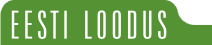

![[IN ENGLISH]](images/gb.gif)